Pravdepodobne poznáte situáciu, keď váš tlačiarne tlačia len formát A4, ale chceli by ste občas tlačiť aj formát A3 alebo iné väčšie formáty. Potom máte problém. Potom musíte ísť do kopírovacieho centra a miniete tam veľa peňazí. Alebo: Kto chce ušetriť peniaze, môže samozrejme použiť metódu vytlačenia viacerých listov DIN A4 a nalepenia ich dokopy.
Odpoveď na otázku: Dá sa to aj v programe InDesign? Áno, dá sa a nie je to také ťažké.
Tu mám nový dokument v formáte DIN A3 na šírku s obrázkom na celej strane. Bohužiaľ, vystupuje trochu za pravý okraj dokumentu, pretože proporcióny nie sú úplne správne, ale pre teraz to ignorujme. Je to len príklad.
U formátu A3 na šírku by mala presne uprostred prechádzať čiara, aby sa dalo vytlačiť na dva listy DIN A4.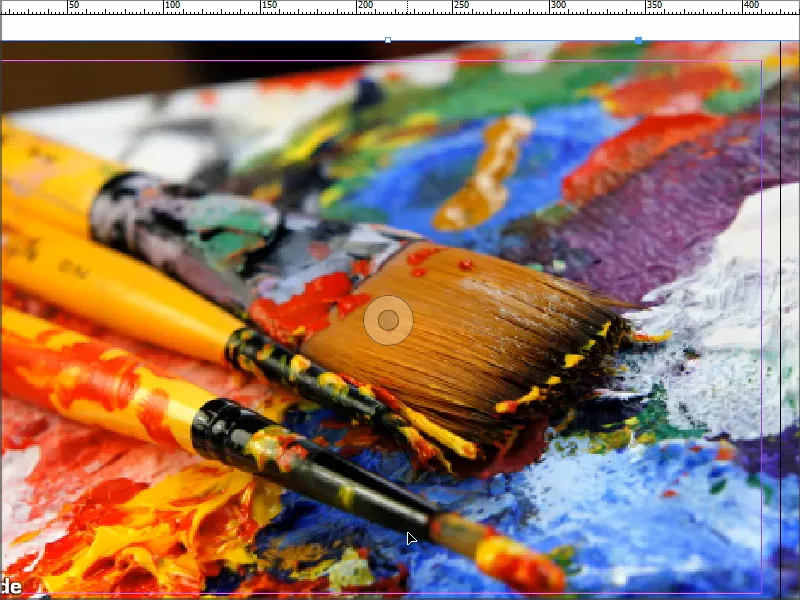
Krok 1
Problém spočíva v tom, že málokto tlačiarne dokáže tlačiť bez okrajov. Preto potrebujeme v tomto prípade viac listov.
Ako to však nastavíme? Keď kliknem na Súbor>Tlačiť, vidím, že list sa nezmestí celý, pretože mám formát A3.
Avšak tu sa dá nastaviť niekoľko vecí a ja idem na možnosť Nastaviť a zaškrtnem možnosť Rozdelenie. Potom môžem vybrať, ako chcem, aby bolo rozdelenie uskutočnené, a ja chcem mať nastavené na Automaticky.
Dokonca môžem nastaviť aj Prekrytie a teraz vidím, že v prehľade vľavo sú štyri listy.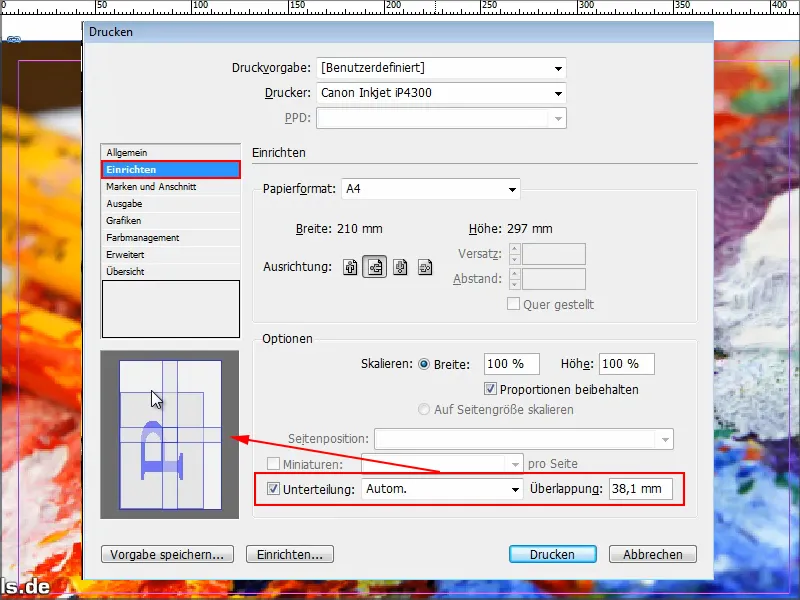
Krok 2
Jedným kliknutím ľavej myši na tento prehľad presne vidím, ako je rozdelené: "2 x 2" je napísané, teda 4 listy.
V možnosti Rozdelenie je niekoľko možností, ktoré môžem nastaviť: Automaticky, Automaticky zarovnanie a Ručne.
Vždy používam Automaticky, to stačí, pretože jednoducho automaticky vypočíta potrebné tlačové stránky a prekrývanie.
Okrem toho môžem nastaviť, ako veľké prekrytie chcem, alebo - ak zadám nulu -, či nechcem žiadne prekrytie.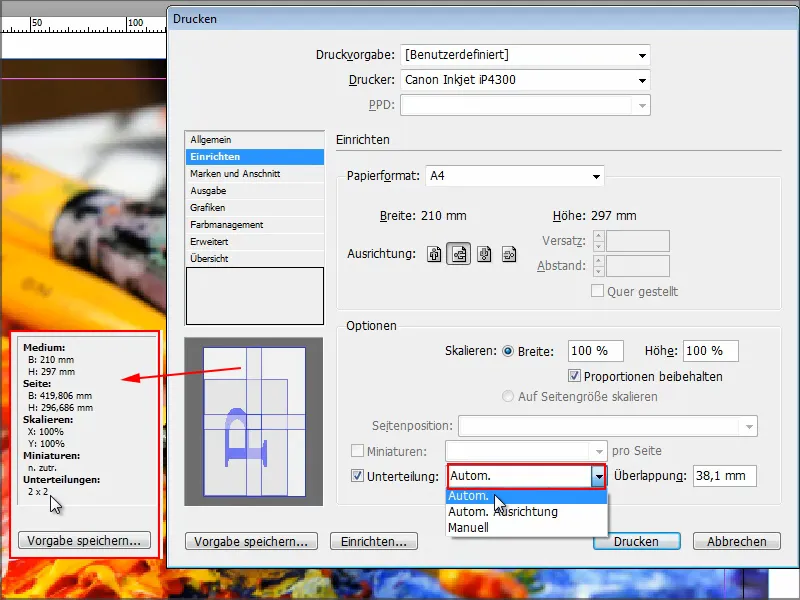
Krok 3
Ak nastavím Automaticky zarovnanie, jednoducho sa zväčší stupeň prekrytia. Tak, aby pravý okraj vytlačeného listu úplne na pravom okraji dokumentu a spodný okraj úplne na spodnom okraji dokumentu.
Všakže si však radšej používam Automaticky a ako prekrytie by sme mohli zvoliť 10 mm.
Potom môžem rozdelené vytlačiť alebo si najprv pozrieť, ako to vlastne vyzerá. Existujú dva možné spôsoby:
Na mojom tlačiarni Canon mám možnosť nastavenia bezokrajového tlaču. Kliknem na možnosť Nastaviť….webp?tutkfid=86748)
… a potom na Nastavenia.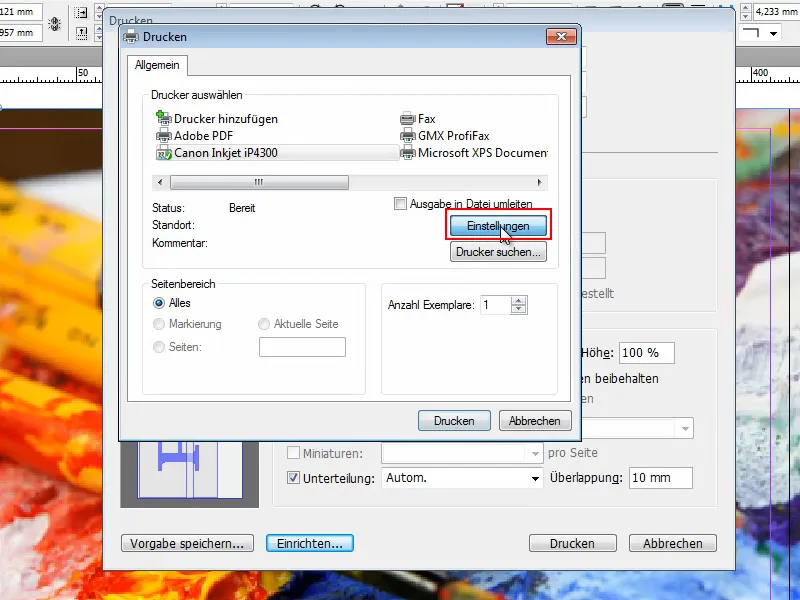
Potom môžem definovať rôzne veci. Medzi iným mám k dispozícii záložku Nastavenia stránky, kde zaškrtnem možnosť Bezokrajový tlač. Budem vyzvaný, aby som zadal papier a nastavil na Obyčajný papier.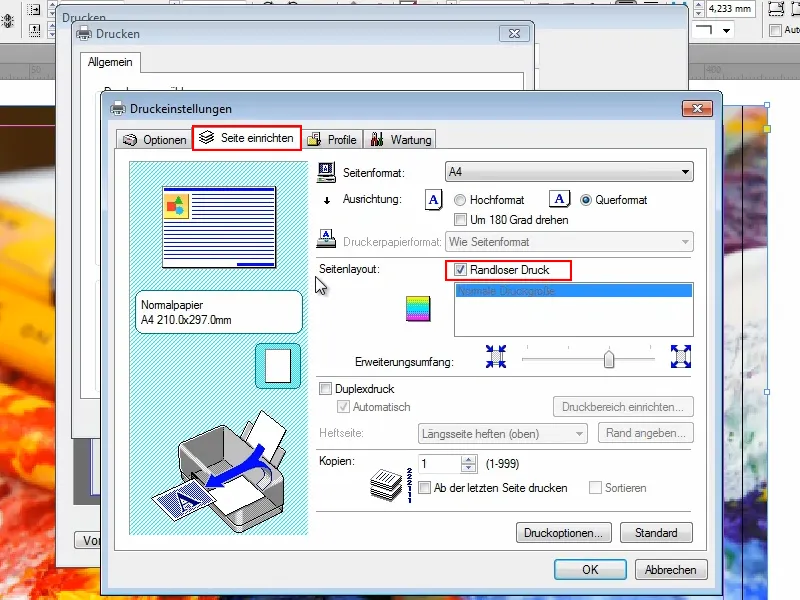
Na možnosť Rozsah rozšírenia by som mohol posunúť posuvník, aby sa dokument možno trochu zväčšil, ale teraz to tu nechám.
Prejdem na záložku Možnosti a zaškrtnem možnosť Ukázať náhľad pred tlačou. Potom môžem vidieť, čo sa vlastne deje. Pri nových veciach je to užitočné, aby som nefungoval papier zbytočne.
Kliknem na Tlačiť a hneď uvidíme, čo sa deje.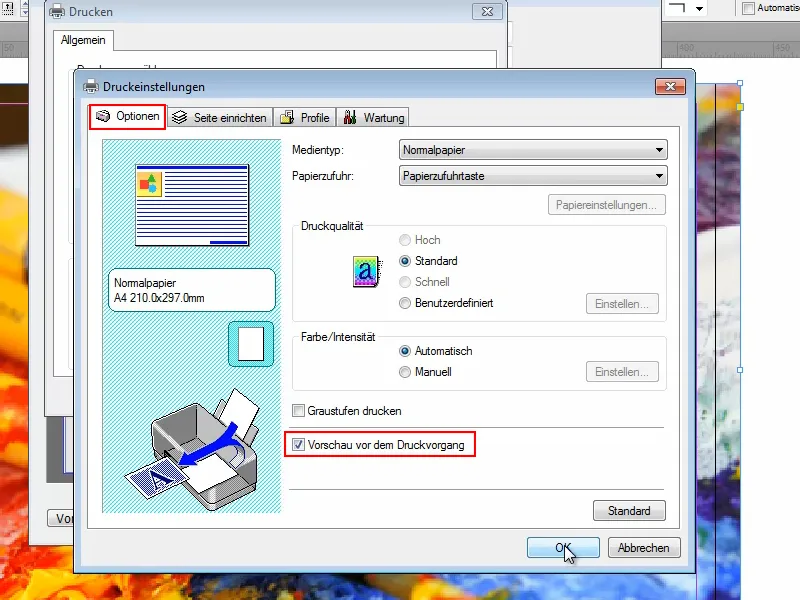
A je to tu.
Hoci som zvolil Bezokrajový tlač, InDesign automaticky na každej strane píše, ktorý je to teraz list a označuje aj miesta, kde sa má položiť nasledujúci list.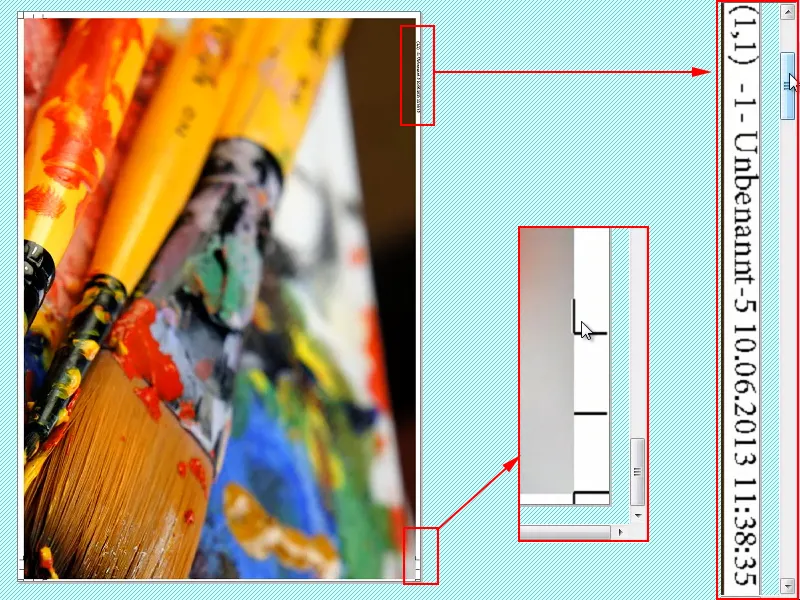
Problémom však je, ak chcete tlačiť bez okrajov, tieto informácie sa aj tak vytlačia. A to možno nie je tak pekné.
Krok 4
Prejdem na inú možnosť a dám vám tip:
Prejdem znovu na Súbor>Tlačiť. Skvelé, nastavenia sú stále prítomné a namiesto svojej tlačiarne Canon prepnem na Adobe PDF alebo podľa toho, aké možnosti PDF máte k dispozícii, pretože tu sú aj iné možnosti.
A potom kliknem na Tlačiť.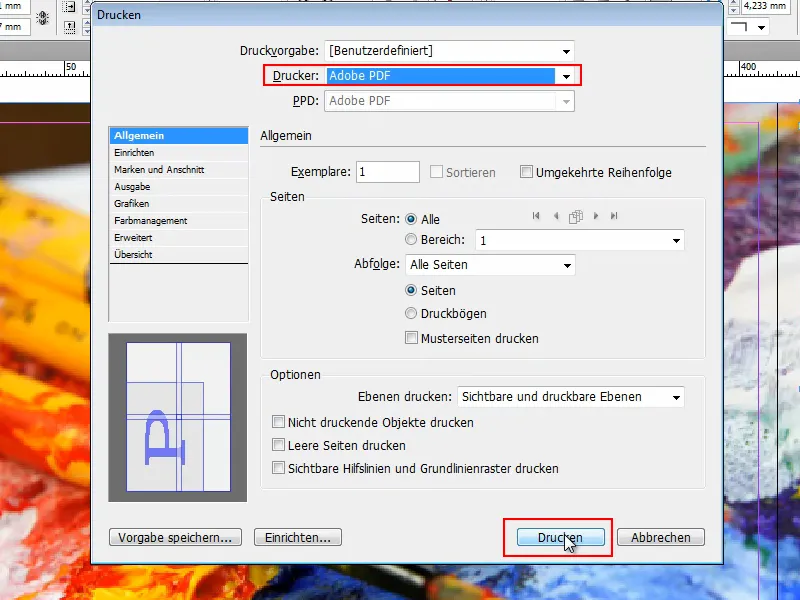
Potom sa súbor vygeneruje - ale opäť sú tu stránky označené značkami a pomocnými informáciami.
Takže by ste to museli dokonale vystrihnúť, ak nechcete mať žiadne bielé okraje. A ak nepotrebujete pomocné čiary, považujem za škodu, že Adobe InDesign nenavrhuje príslušnú možnosť, kde by som ich mohol odstrániť..webp?tutkfid=86754)
Krok 5
Preto môj tip, ako ich napriek tomu odstrániť. Máte dve možnosti:
Kliknem do svojich nástrojov a idem na Upraviť objekt. Potom môžem kliknúť na informáciu na okraji a stlačiť tlačidlo Odstrániť. Musím však kliknúť na každú vec samostatne a odstrániť ju - to však trvá, samozrejme. A veď my všetci nemáme čas.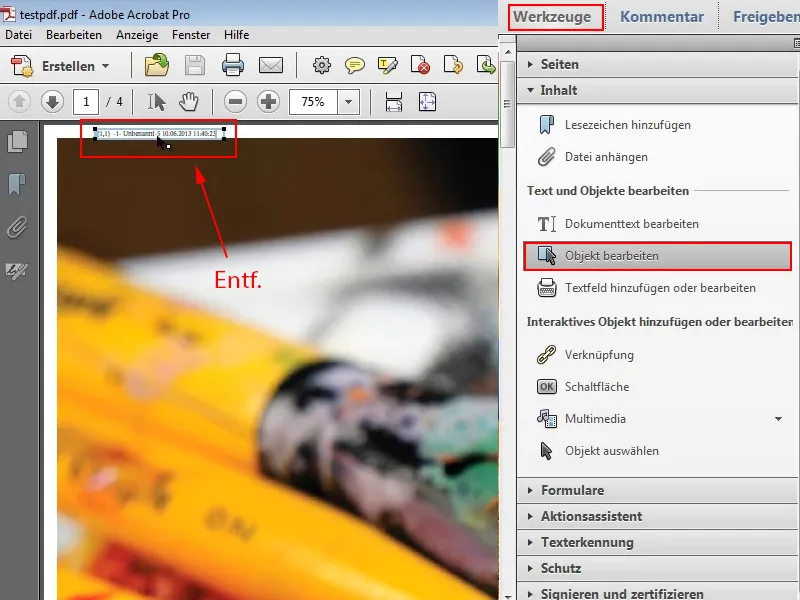
Preto tu je druhá možnosť, ktorá je oveľa rýchlejšia:
Kliknite na obrázok s Shift+Ctrl+A. Tým vyberiete všetko - okrem samotného obrázka. Ak teraz stlačíte Odstrániť, text a označenie na okraji zmizne.
A kto si aj napriek tomu chce rozpočítkovať bez okraja, môže kliknúť na obrázok a ťahať ho len veľkými rohmi. Potom je to naozaj bez okraja.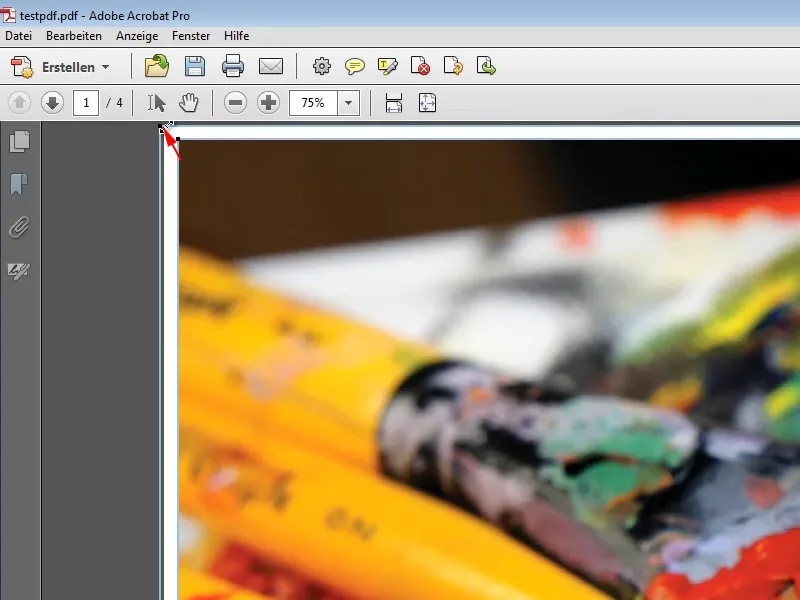
Myslím, že to nie je až tak zložité docieliť v programe Adobe InDesign. Dôležité je len, že pod Súbor>Tlačiť a potom pri Nastavenie nastavíte Rozdelenie na Automaticky.
Ručne nemôžem odporučiť, pretože tam musíte ťahať von zo značkovacieho pravítka úplne vľavo a potom ručne nastaviť, ako to má byť vytláčané, čo je príliš nepresné. Sebe robíte medializuj poprianie..webp?tutkfid=86757)
Skúste to tiež s prekrytím, či ho potrebujete alebo nie a ako som už povedal, keď to raz vytlačíte ako PDF súbor, uvidíte približne, ako to bude a ušetríte papier.
V tomto duchu dúfam, že v budúcnosti nebudete mať žiadne problémy, keď budete musieť tlačiť väčšie formáty a potom si listy lepiť dokopy.
Pri tom veľa šťastia!


